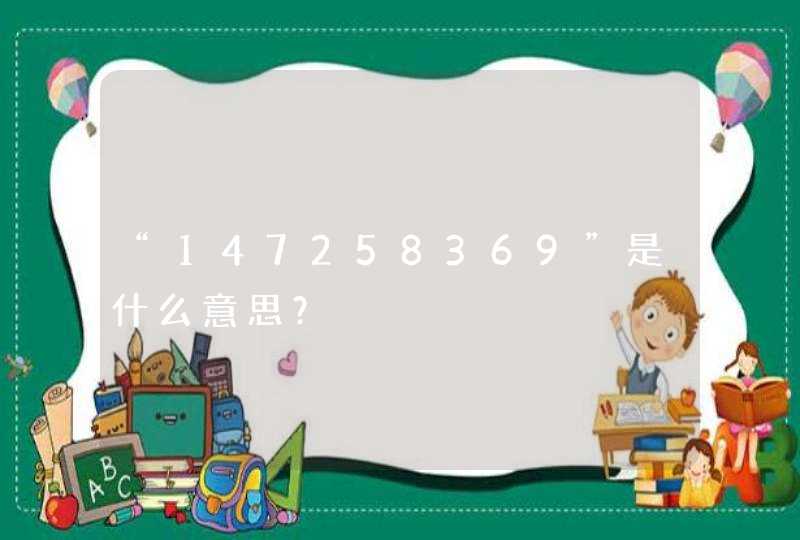css插入图片方法如下:
操作设备:戴尔笔记本电脑
操作系统:win10
操作程序:html编辑器v8.21
1、打开html编辑器并创建一个新的html文件。
2、新建完一个新的html文件后,在index.html的<style>标签中,输入如下所示的CSS代码。
3、输入完CSS代码之后,接下来运行index.html页面,可以发现,本地图片通过背景图片衜中的本地路径成功调用为了背景图片,图片就成功加入了。
1、新建一个html文件,命名为test.html,用于讲解。
2、在test.html文件内,创建一个div模块,并设置其class属性为mydiv。
3、在div模块内,使用img图片标签创建两张图片,src属性指向不同的图片路径。
4、在css标签内,使用“*”初始化页面所有元素的css样式,设置内边距为0,外边距为0。
5、在css标签内,设置div的样式,设置其宽度为700px,高度为400px,边框为1px,居中对齐。
6、在css标签内,设置图片的的大小,宽度为280px,高度为200px,为了使用图片水平排列,需要使用float属性设置图片浮动的统一方向,例如,这里设置统一浮动向左。
7、在浏览器打开test.html文件,查看图片水平排列的效果。
1、首先我们需要插入一张图片,并且图片只出现一次,并设计图片出现的位置在左上角,可以按照如下代码来完成:
<html>
<head>
<title>图片位置设置</title>
<style type="text/css">
body{
background-image:url("2.jpg")
background-attachment:scorll
background-repeat:no-repeat
background-position:top left
}
</style>
</head>
<body>
</body>
</html>
可以看到背景图片出现的位置在浏览器的左上角,这个和默认的设置是一样的。
2、我们需要让图片出现在上方的正中间,这里我就用代码来说明问题,具体详细代码如下:
<html>
<head>
<title>图片位置设置</title>
<style type="text/css">
body{
background-image:url("2.jpg")
background-attachment:scorll
background-repeat:no-repeat
background-position:top center
}
</style>
</head>
<body>
</body>
</html>
从下图的执行结果可以看到,我们的背景图片出现在了上方的正中间这个位置上了。
3、在上方的中间和左边都出现了,接下来设置图片出现在上方的右边,具体代码如下所示:
<html>
<head>
<title>图片位置设置</title>
<style type="text/css">
body{
background-image:url("2.jpg")
background-attachment:scorll
background-repeat:no-repeat
background-position:top right
}
</style>
</head>
<body>
</body>
</html>
可以看到如下图所示的执行效果图,图片出现的位置在上方的右边了。
4、如果需要图片出现的位置在正中间,我们知道设计网页的时候背景图片等等元素一般都是需要放在正中间这个位置上的,这里我就来分析下如何将背景图片放置在正中间这个位置上,具体代码如下:
<html>
<head>
<title>图片位置设置</title>
<style type="text/css">
body{
background-image:url("2.jpg")
background-attachment:scorll
background-repeat:no-repeat
background-position:center center
}
</style>
</head>
<body>
</body>
</html>
可以看到如下的执行结果,背景图片出现在了下方的正中间这个位置上了。
5、设置图片出现在背景图片的下方左边这个位置,下边用到了bottom这个属性值来设置的,具体代码如下:
<html>
<head>
<title>图片位置设置</title>
<style type="text/css">
body{
background-image:url("2.jpg")
background-attachment:scorll
background-repeat:no-repeat
background-position:bottom left
}
</style>
</head>
<body>
</body>
</html>
可以看到如下图所示的结果,
6、还可以设置背景图片出现的位置在最下方,可以看到如下代码:
<html>
<head>
<title>图片位置设置</title>
<style type="text/css">
body{
background-image:url("2.jpg")
background-attachment:scorll
background-repeat:no-repeat
background-position:bottom
}
</style>
</head>
<body>
</body>
</html>
通过如下图可以看到具体的执行效果,只用一个bottom就能设置图片出现在最下方这个位置上了。
7、用background-position设置图片的位置除了使用相对位置还能使用绝对位置来设置,可以设置像素值来确定背景图片左上角的坐标点来确定,具体代码如下:
<html>
<head>
<title>图片位置设置</title>
<style type="text/css">
body{
background-image:url("2.jpg")
background-attachment:scorll
background-repeat:no-repeat
background-position:150px 150px
}
</style>
</head>
<body>
</body>
</html>
从下图可以看到我们的执行结果,背景图片出现的位置是150px,150px这个点作为左上角的起始点。